
Impresora multifunción Canon Pixma MG6350
Si le gusta imprimir copias impresas de sus fotos en casa, ¿cómo decide qué impresora de inyección de tinta comprar? Con tal cantidad de impresoras en el mercado, puede ser abrumador cuál elegir. Sin embargo, de forma similar a la compra de una cámara, una consideración principal será cuánto desea gastar.
Compré una Canon PIXMA MG6350 hace poco más de un año.
Por suerte, mi tienda local de computadoras tenía la versión blanca en stock por casi 50 euros ($62 USD) menos que la negra. El blanco fue mi primera opción.
Esta es una impresora de inyección de tinta multifunción de gama alta. Es una impresora a color todo en uno con dos bandejas de papel. Esto significa que puede imprimir, copiar y escanear y también tiene WiFi y Airprint. Creo que este último te permite imprimir desde un teléfono inteligente o una tableta, pero aún no lo he probado.
El casete inferior puede contener hasta 125 hojas de papel de tamaño A4 (carta de EE. UU.), mientras que la bandeja superior es para papel fotográfico (20 hojas) de 10 x 15 cm (3,9 x 5,9 pulgadas) o 13 x 18 cm (5,1 x 7,1 pulgadas) . Por lo tanto, no contiene una gran cantidad de papel, pero solo cargo una hoja a la vez.
Su tamaño físico, que mide 466 x 369 x 148 mm (18,34 x 14,5 x 5,8 pulgadas), encajaba perfectamente con mi estantería. Mi trípode de viaje Manfrotto mide 18 pulgadas cuando está plegado y este es exactamente el ancho de la impresora. No es pequeño, pero al menos no tiene un alimentador de papel superior que puede resultar incómodo si el espacio entre los estantes no es suficiente.
Es sólido pero no es liviano, pesa aproximadamente 8,4 kg (18,5 lbs). Además, esta impresora es ruidosa.

Trípode de viaje Manfrotto en la parte superior de la impresora multifunción Canon Pixma MG6350

Impresora Canon Pixma MG6350:ajuste perfecto en estos estantes
Tintas
Las tintas de marca no son baratas. Este suele ser el caso de las impresoras domésticas y de oficina pequeña, en las que los consumibles no son rentables. La Canon Pixma MG6350 utiliza un sistema de tinta de seis tanques. Un juego completo de tanques estándar de 15 ml te costará alrededor de 62 euros ($77,50 USD). Las versiones XL de 22 ml cuestan alrededor de 85 euros ($ 106 USD) y tienen una mejor relación calidad-precio. La Canon Pixma MG6350 tiene una resolución de impresión de hasta 9600 x 2400 ppp.
Las tintas genéricas de terceros han mejorado en su calidad. Será un caso de prueba y error para ver cuáles son mejores que otros. La ventaja es que pueden resultar mucho más baratos. Actualmente, las versiones XL de conjunto completo sin marca cuestan 52 euros (65 USD) para esta impresora, por lo que vale la pena echarles un vistazo.
DPI/PPI/MP
En la impresión, DPI (puntos por pulgada) se refiere a la resolución de salida de una impresora o filmadora. Cuantos más puntos, mayor será la calidad de la imagen.
PPI (píxeles por pulgada) se refiere a la resolución de entrada de una fotografía o imagen. Aunque estos dos términos se usan en el mismo contexto, son diferentes pero son análogos entre sí.
La "resolución" digital real de sus fotos son sus píxeles, el total de ellos se expresa en megapíxeles. Por ejemplo, si su cámara dispara 2848 x 4288 de forma nativa. Multiplique estas dos cifras y esto representa los megapíxeles de su cámara. En este caso, son 12,2 MP.
Las imágenes vistas en la web tienen un valor de salida de 96 ppp (para PC) y 72 ppp (para Mac). Sin embargo, aquí es donde puede resultar confuso. Una imagen que se muestra en su monitor con un valor de resolución de 72 ppp y la misma imagen guardada con 300 ppp se verá exactamente igual en la pantalla (la resolución de su monitor es fija). Pero si tuviera que imprimir estas imágenes, aquí es donde se verían muy diferentes. La imagen guardada como 300 ppp tendrá un cuarto del tamaño de la imagen a 72 ppp, pero la imagen será de mejor calidad y no tendrá ese aspecto pixelado (dentado).
Entonces, ¿por qué molestarse en guardar imágenes para la web a 96/72 ppp? Porque se cargan más rápido y ahorra ancho de banda.
La resolución de salida estándar (ppp) para imprimir cuando se utilizan impresoras de inyección de tinta es normalmente de 240 ppp (buena), 300 ppp (mejor) y 360 ppp (mejor aún).
Para cambiar la resolución de un archivo en Photoshop, primero elige Imagen en el menú Archivo y luego Tamaño de imagen. Asegúrate de desmarcar Volver a muestrear la imagen. Si necesita hacer que la imagen sea más pequeña o más grande, deje Remuestrear imagen marcada.
Sin embargo, si desea cambiar la resolución y el tamaño del documento (tamaño de salida de impresión) al mismo tiempo, esto es lo que debe hacer. En este ejemplo, quiero cambiar el tamaño de este archivo de 9,49" x 14,29" a 300 ppp a 4" x 6" a 360 ppp.
- Seleccione Imagen> Tamaño de imagen (Alt+Ctrl+I). Aparece el cuadro de diálogo Tamaño de la imagen.
- Deseleccionar la opción Volver a muestrear imagen, y cambiar la Resolución a 360ppi. Observe que el Tamaño del documento cambia a 7,9″ x 11,9″ porque está acercando los píxeles.
- Seleccione Remuestrear imagen y cambie el Tamaño del documento Ancho de 4 pulgadas.
- Haga clic en Aceptar. Ahora tiene un archivo de 4″ × 6″ a 360ppi.
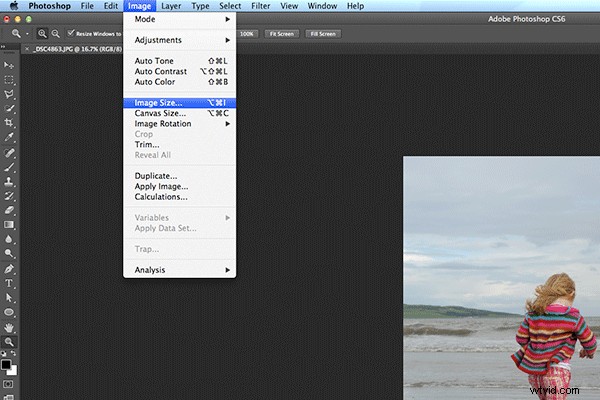
Gif animado que ilustra cómo cambiar la resolución y el tamaño de la imagen en Photoshop
Escaneo
El escáner de superficie plana de la Canon Pixma MG6350 tiene una resolución óptica de hasta 2400 x 4800 ppp y es compatible con Twain. Esto significa que puede escanear una imagen a través de Photoshop en lugar de usar un software propietario. Lo que me gusta de este escáner de superficie plana es que la solapa se puede extender hacia arriba para permitir libros y artículos más grandes.
Esto fue particularmente útil hace unos meses, me presentaron esta imagen de retrato muy antigua para hacer una copia. Como puede ver, la imagen real es mucho más grande que el área de superficie del escáner.

Imagen grande antigua en la cama del escáner

Imagen de retrato antiguo, tamaño real, más grande que la base del escáner
Consejo: Escanee la imagen en cuatro archivos separados, trabajando de arriba a la izquierda a arriba a la derecha y luego de abajo a la izquierda a abajo a la derecha para asegurarse de que se haya escaneado toda la imagen. No se preocupe si se superponen. Dependiendo del tamaño de su foto, es mejor aumentar el DPI.
Para esta imagen, aumenté el DPI a 400. Guarde las imágenes como PNG. Este formato no tiene pérdidas, mientras que los archivos JPEG tienen una compresión con pérdidas, lo que significa que se pierden algunos detalles. El tamaño de la imagen resultó en 6056 x 6983 píxeles. Esta es una imagen de alta resolución.
Luego trae las cuatro imágenes separadas a Photoshop. Vaya a Archivo>Automatizar>Photomerge. Aparece un cuadro de diálogo. De forma predeterminada, Auto se elige lo que está bien. Asegúrate de combinar imágenes la casilla de verificación también está marcada.
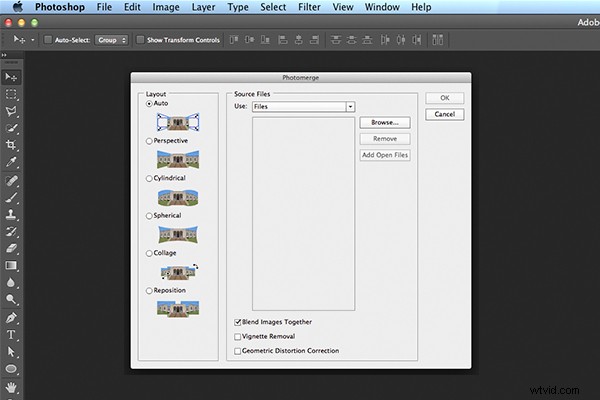
Cuadro de diálogo Photomerge en Photoshop CS6
Photoshop generalmente hace un trabajo fantástico al combinar imágenes. También crea las máscaras de capa. Esto será un gran ahorro de tiempo. Luego guarde su archivo como PSD y trabaje en limpiar la imagen.
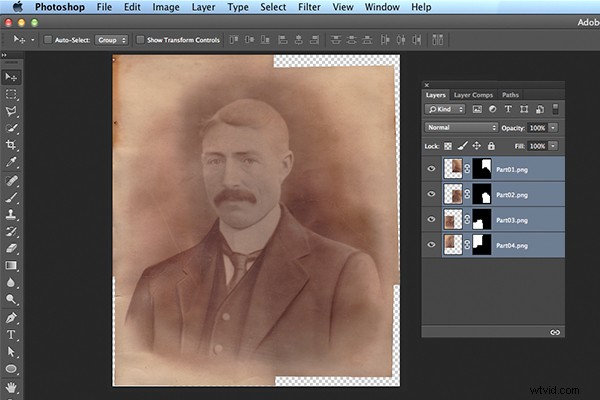
Acción de Photomerge completada que muestra la imagen escaneada con máscaras de capa
Papeles fotográficos
Cuando se trata de papeles fotográficos, los papeles de marca de mejor calidad son excelentes. Son consistentes y producen impresiones de mucha mejor calidad que las versiones más baratas sin marca. Mi elección es la Ilford Galerie gama (especialmente el papel Prestige Smooth Pearl), Hahnemühle Acabado FineArt Pearl y Canon Lustre rango.
Sin embargo, uso papeles fotográficos más baratos para los proyectos escolares de mis hijas. Y si tiene ganas de ser creativo, como yo, puede imprimir etiquetas de identificación para las mochilas escolares de sus hijos con una tarjeta de regalo o de iTunes de plástico vieja, cinta adhesiva de doble cara, un sujetacables de colores y una junta tórica. .
Otra idea para regalar son los papeles transfer termoadhesivos. Estos papeles te permiten imprimir tu foto en una camiseta. En el pasado, los he dado como regalos de cumpleaños de última hora. Siempre han bajado como una delicia.

Camiseta+etiqueta con el nombre
WiFi
Que esta impresora funcione desde WiFi es un plus. Esto ayuda a evitar que su escritorio se vea como un cruce de cables de espagueti de otros periféricos conectados.
Etiquetas de CD/DVD
Una característica de la que no me había dado cuenta que venía con la impresora estaba cuidadosamente metida debajo de la segunda bandeja de papel. Esta es la bandeja directa a disco para imprimir etiquetas de CD, DVD y Blu-ray.
Esta es una opción mucho más favorable que las etiquetas autoadhesivas. Se sabe que se despegan y se atascan en la unidad óptica.
Mientras que Apple está eliminando las unidades ópticas de CD y DVD de su gama de computadoras de escritorio y portátiles. Esta tecnología se está volviendo obsoleta, especialmente porque las unidades flash son cada vez más baratas de comprar. No obstante, es una buena presentación darle a alguien un CD con fotos y una etiqueta genial. Esto podría ser un cliente potencial o un regalo para alguien que te gusta.
¿Tienes otros consejos sobre impresoras que te gustaría compartir?
